Интерфейс папок Windows XP в стиле Vista
|
|
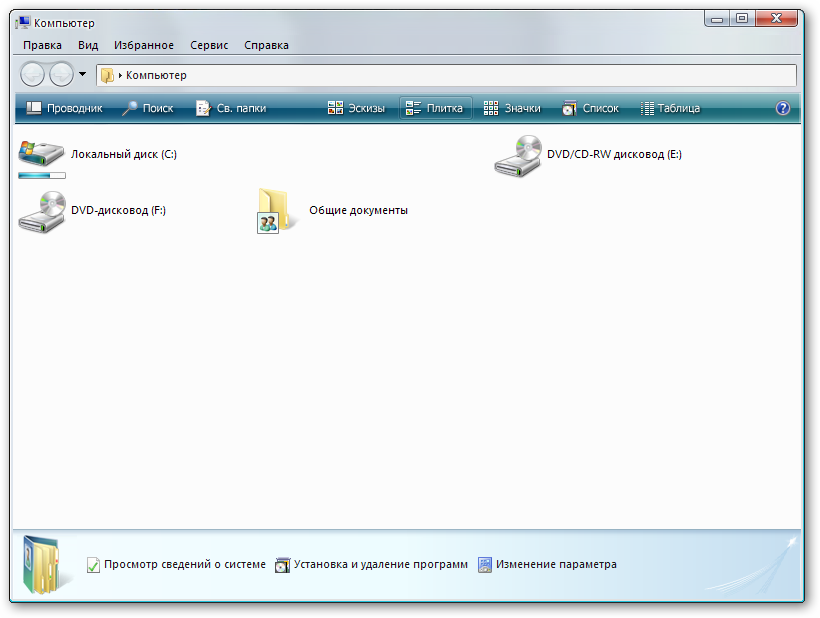 Нажмите на рисунок чтобы увеличить После того как Вы скачали программу Styler с нашего сайта и установили ее. Из архива со Skin Vista for Styler извлекаем папку VistaVG в следующую папку C:\Program Files\Styler\TB\skins\Styler's. Все основные приготовления закончены. Переходим к процессу изменения интерфейса.
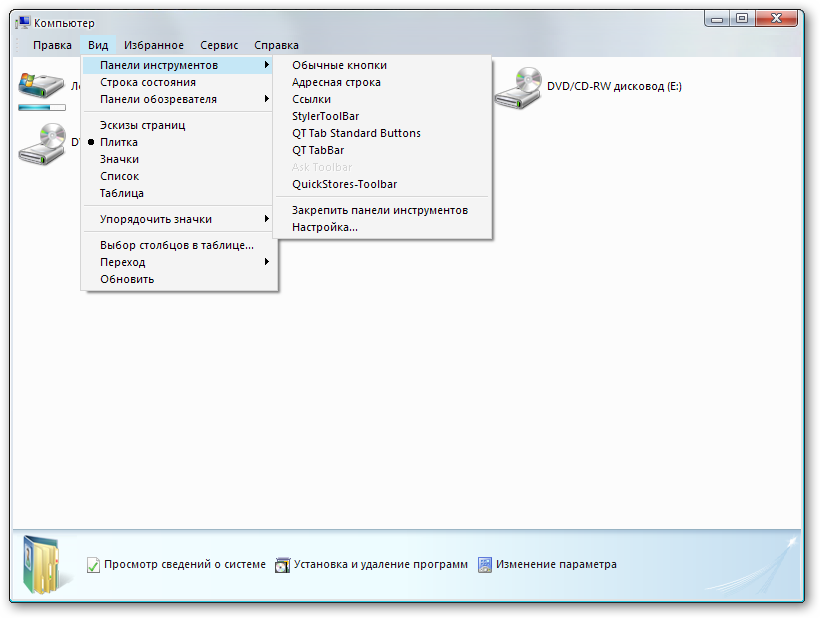 Нажмите на рисунок чтобы увеличить
Все теперь можно перейти к настройке и самой программы Styler. 2) Для этого в системном трее ищем значок этой утилиты (он выглядит вот так Теперь идем во вкладку Desctop. Здесь ставим галки напротив параметров: - Windows Shade (Right-click on Title Bar) - данная функция позволяет правым щелчком мыши по заголовку окна свернуть данное окно до этого самого заголовка) - снимаем галку с пункта «Style is applied at the time ot starting» - позволяет скрыть сообщение о загрузке Styler во время загрузки Windows (ну мы же с Вами не хотим чтобы кто-то узнал что у нас XP, а не Vista - шутка). 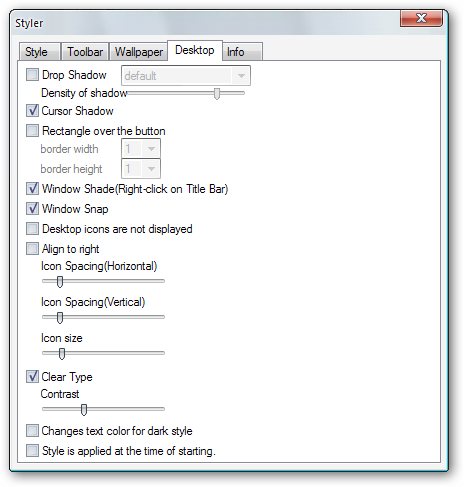 Нажмите на рисунок чтобы увеличить 3) Теперь опять возвращаемся в нашу папку Мой компьютер, заходим в меню Вид->Панели инструментов и выбираем StylerToolbar появится наша панель инструментов в стиле Vista, с помощью нехитрых движений мыши перетаскиваем данную панель как нам нужно и идем в меню Вид->Панели инструментов и выбираем опцию Закрепить панель инструментов. Если хотите можете также посмотреть небольшую видео инструкцию, в которой показано как при помощи утилиты Styler изменить интерфейс папки Windows XP. В частности показано как перетаскивать панель Styler.
4) Для большего сходства интерфейса папки XP с интерфейсом папки Vista, можно также скрыть названия меню Файл, Правка, Вид, Справка и т.д. Делается это при помощи все той же программы Styler. Для этого в системном трее ищем значок Styler, щелкаем по нему правой кнопкой мыши, выбираем Show, переходим во вкладку Toolbar и здесь ставим галку напротив пункта Hide MenuBar (Explorer). 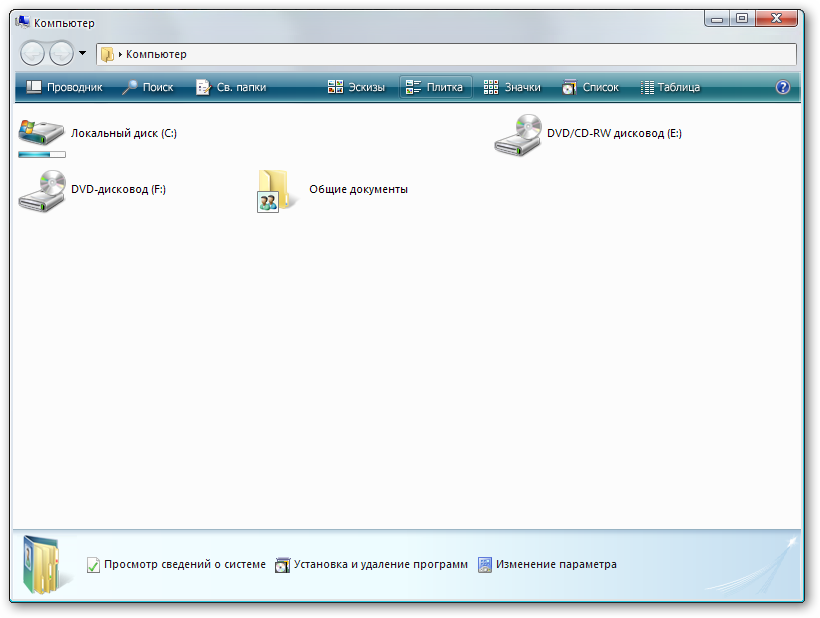 Нажмите на рисунок чтобы увеличить Но я не стал устанавливать подобный параметр, так как меню иногда бывает нужным, а обычным нажатием Alt как в Vista его не вызовешь.Но если Вы не очень часто пользуетесь пунктами меню, то можете включить этот параметр. Прозрачность границ окон Windows XP
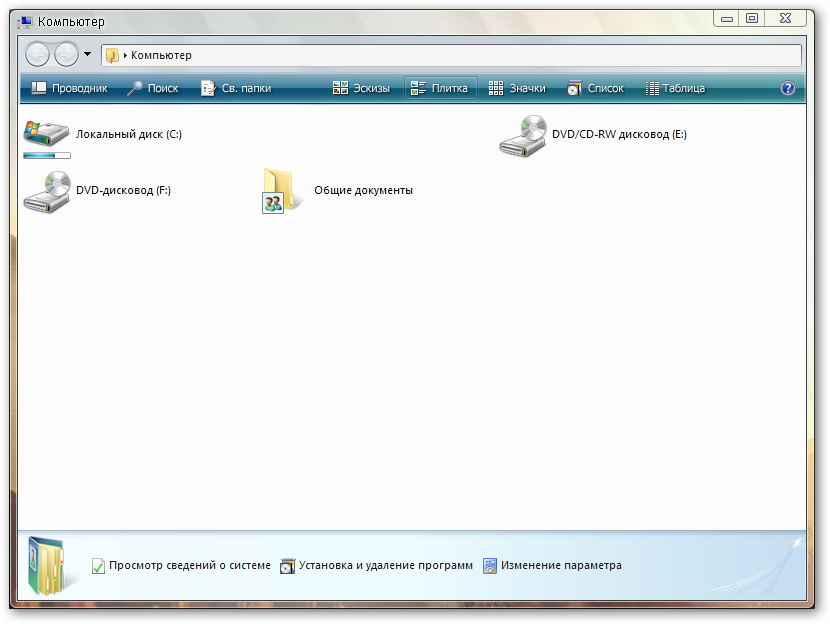 Нажмите на рисунок чтобы увеличить
Открываем скачанный архив Truetransparency и идем в самую его глубь в папку Truetransparency.7z\Truetransparency\Files\ForceCopy\SVCPACK и запускаем файл установки. После того как программа установилась ищем ее значок в системном трэе  и щелкнув по нему правой кнопкой мыши, появляется меню выбираем Скин-Vista Aero Standart. и щелкнув по нему правой кнопкой мыши, появляется меню выбираем Скин-Vista Aero Standart.Теперь наши окна ни за что не отличишь от окон Vista, хотя до совершенства еще далеко и к оформлению окон мы еще с Вами вернемся в процессе тюнинга. Посмотреть другие направления по изменению графического интерфейса Windows XP в стиле Vista
|
|
Автор: Administrator | Опубликована: 12.10.2009
| Теги: интерфейс папок windows xpкак в win, скачать styler
|
 OS-Style.Ru
OS-Style.Ru XWidget 1.881 Portable
XWidget 1.881 Portable
 Итак с рабочим столом и всем что на нем находится мы разобрались. Теперь пришла очередь заглянуть в папки и поработать над изменением их интерфейса.
Итак с рабочим столом и всем что на нем находится мы разобрались. Теперь пришла очередь заглянуть в папки и поработать над изменением их интерфейса. Скачать Styler
Скачать Styler
 Что делать?
Что делать?